11 გზა დესკტოპის WhatsApp არ იხსნება კომპიუტერზე
Miscellanea / / April 05, 2023
WhatsApp Desktop სერვისი არის დესკტოპის აპლიკაცია WhatsApp-ის მიერ, რომელიც შეიძლება დაინსტალირდეს კომპიუტერებზე WhatsApp-ზე წვდომისთვის. WhatsApp Desktop მომხმარებლებს აძლევს ტექსტური შეტყობინებების გაგზავნას და მათ კონტაქტებზე დარეკვას და საუბრებს ყველასთვის მარტივს და ხელმისაწვდომს ხდის. თუმცა, სხვადასხვა მიზეზის გამო ბევრჯერ მომხმარებლებს შეიძლება ჰქონდეთ სხვადასხვა პრობლემები WhatsApp დესკტოპის აპლიკაციაში შესვლის მცდელობისას. დესკტოპის WhatsApp-ის არ გახსნა ჩვეულებრივი შეცდომაა, რომელიც ჩვეულებრივ ასოცირდება ქსელთან კავშირის პრობლემებთან. თუმცა, შეცდომა შეიძლება ასევე მოხდეს თქვენს კომპიუტერთან დაკავშირებული სხვა პრობლემების გამო. WhatsApp Desktop-ის გაუმართაობის პრობლემა შეიძლება გამოსწორდეს სხვადასხვა მეთოდით, იმისდა მიხედვით თუ რა იწვევს პრობლემას. ასე რომ, თუ ვერ გახსნით WhatsApp-ს კომპიუტერზე, ეს არის სწორი ადგილი, რომ იცოდეთ როგორ მოაგვაროთ ეს პრობლემა.
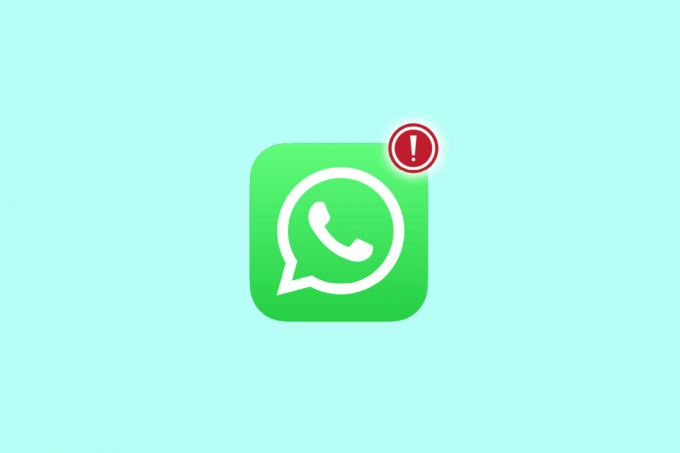
Სარჩევი
- როგორ დავაფიქსიროთ დესკტოპის WhatsApp არ გახსნა კომპიუტერზე
- მეთოდი 1: ქსელის კავშირის პრობლემების მოგვარება
- მეთოდი 2: გაუშვით WhatsApp თავსებადობის რეჟიმში
- მეთოდი 3: Windows-ის განახლება
- მეთოდი 4: გაუშვით ინტერნეტის პრობლემების მოგვარება
- მეთოდი 5: გადატვირთეთ WhatsApp აპლიკაცია
- მეთოდი 6: შეაკეთეთ WhatsApp დესკტოპის აპლიკაცია
- მეთოდი 7: WhatsApp დესკტოპის აპლიკაციის გადატვირთვა
- მეთოდი 8: განაახლეთ WhatsApp Desktop აპლიკაცია
- მეთოდი 9: ხელახლა დააინსტალირეთ WhatsApp Desktop Application
- მეთოდი 10: გამოიყენეთ WhatsApp Web
- მეთოდი 11: გამოიყენეთ WhatsApp ემულატორიდან
როგორ დავაფიქსიროთ დესკტოპის WhatsApp არ გახსნა კომპიუტერზე
თქვენს კომპიუტერში WhatsApp-ში შესვლის შეცდომის სხვადასხვა მიზეზი შეიძლება იყოს. ზოგიერთი შესაძლო მიზეზი აქ არის ნახსენები.
- ქსელის კავშირის შეცდომები ამ პრობლემის ერთ-ერთი გავრცელებული მიზეზია
- WhatsApp Desktop აპლიკაციის არასწორმა კონფიგურაციამ ასევე შეიძლება გამოიწვიოს ეს პრობლემა
- Windows-ის მოძველებულმა განახლებმა ასევე შეიძლება გამოიწვიოს ეს პრობლემა
- თქვენს კომპიუტერში ქსელის პარამეტრებთან დაკავშირებულმა პრობლემებმა ასევე შეიძლება გამოიწვიოს ეს პრობლემა
- WhatsApp სერვისების ფონურ ჩარევამ ასევე შეიძლება გამოიწვიოს ეს პრობლემა
- აპლიკაციის სხვადასხვა პრობლემამ ასევე შეიძლება გამოიწვიოს შესვლის პრობლემები
ამ სახელმძღვანელოში, ჩვენ გამოვიმუშავეთ მეთოდები, რათა გამოვასწოროთ Desktop WhatsApp-ის პრობლემა, რომელიც არ იხსნება.
მეთოდი 1: ქსელის კავშირის პრობლემების მოგვარება
დესკტოპის WhatsApp-ის არ გახსნის ერთ-ერთი ყველაზე გავრცელებული მიზეზი არის ცუდი ქსელური კავშირი. თუ თქვენი ქსელი სუსტი და არასტაბილურია, შეიძლება გაგიჭირდეთ WhatsApp Desktop აპში შესვლა. ამიტომ, პირველი ნაბიჯი, რომელიც უნდა გაითვალისწინოთ, არის ქსელის პრობლემების გამოსწორება, რამაც შეიძლება გამოიწვიოს WhatsApp Desktop-ში შესვლის შეცდომა. ქვემოთ მოცემულია ორი მეთოდი, რომელიც შეიძლება გამოყენებულ იქნას ქსელის საერთო შეცდომების გამოსასწორებლად
1A. გადატვირთეთ WiFi როუტერი
ერთ-ერთი პირველი რამ, რისი გაკეთებაც შეგიძლიათ WhatsApp დესკტოპის არ მუშაობს პრობლემის მოსაგვარებლად, არის იმის შემოწმება, არის თუ არა თქვენი WiFi როუტერი სწორად დაკავშირებული. უმეტეს შემთხვევაში, ქსელთან დაკავშირებული შეცდომები გამოწვეულია როუტერის არასწორი კავშირებით. ამიტომ, ყოველთვის დარწმუნდით, რომ სწორად დაუკავშირდით თქვენს როუტერს, თუ ვერ გახსნით WhatsApp-ს კომპიუტერზე.
1. დიდხანს დააჭირეთ Ჩამრთველი ღილაკი თქვენს WiFi როუტერზე.
2. როგორც კი როუტერი გამორთულია გამორთეთ როუტერის კაბელი მთავარი გადამრთველიდან.
3. დაელოდეთ რამდენიმე წუთს და ხელახლა შეაერთეთ კაბელი და ჩართვა როუტერი.
4. შეამოწმეთ თუ კავშირი აღდგენილია.
1ბ. შეამოწმეთ ქსელის კავშირი
თუ პრობლემა არ არის გამოწვეული WiFi როუტერით, მაშინ ეს შეიძლება იყოს თქვენი ინტერნეტ პროვაიდერის გამო. თქვენ უნდა გადაამოწმოთ ინტერნეტ სერვისი, რომელსაც იყენებთ, რათა დარწმუნდეთ, რომ საკმარისად კარგ სიგნალებს იღებთ. თქვენ ასევე უნდა დარწმუნდეთ, რომ თქვენს მოწყობილობაზე გაქვთ აქტიური ინტერნეტ გეგმა. თუ პრობლემა არ არის გამოწვეული ქსელით, მაშინ უნდა სცადოთ ქვემოთ ჩამოთვლილი მეთოდები WhatsApp Desktop-ში შესვლის შეცდომის მოსაგვარებლად.
მეთოდი 2: გაუშვით WhatsApp თავსებადობის რეჟიმში
პროგრამის გაშვებამ თავსებადობის რეჟიმში შეიძლება გადაჭრას სხვადასხვა შეცდომები და პრობლემები. თუ ვერ შეხვალთ WhatsApp Desktop აპლიკაციაში და დესკტოპის WhatsApp-ის გახსნის პრობლემა არ მოგვარდა. ამის შემდეგ, შეგიძლიათ სცადოთ ამის გამოსწორება დესკტოპის აპლიკაციის თავსებადობის რეჟიმში გაშვებით. თქვენ შეგიძლიათ მიჰყვეთ ამ მარტივ ნაბიჯებს WhatsApp-ის თავსებადობის რეჟიმში გასაშვებად.
1. იპოვნეთ WhatsApp მალსახმობის ხატულა და დააწკაპუნეთ მასზე მარჯვენა ღილაკით.

2. Დააკლიკეთ თვისებები ვარიანტი.
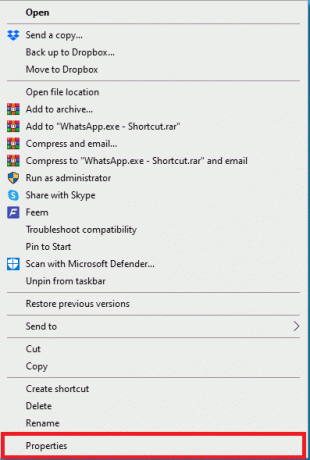
3. ში Თვისებები დიალოგური ფანჯარა, გადადით თავსებადობა ჩანართი.
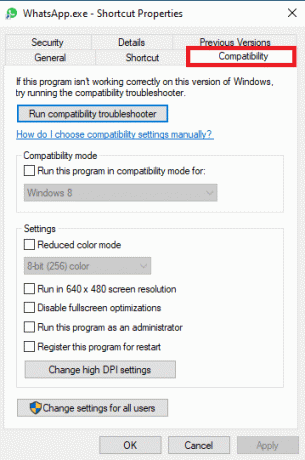
4. შეამოწმეთ ყუთი გაუშვით ეს პროგრამა თავსებადობის რეჟიმში ვარიანტი.
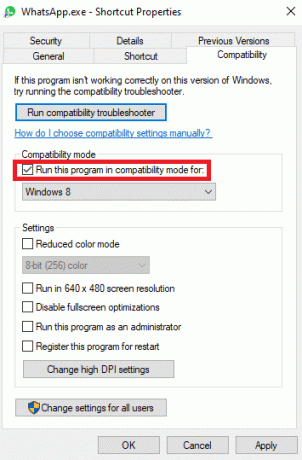
5. აირჩიეთ ოპერაციული სისტემა და დააწკაპუნეთ მიმართეთ და მერე კარგი WhatsApp დესკტოპის არ მუშაობს პრობლემის გადასაჭრელად.
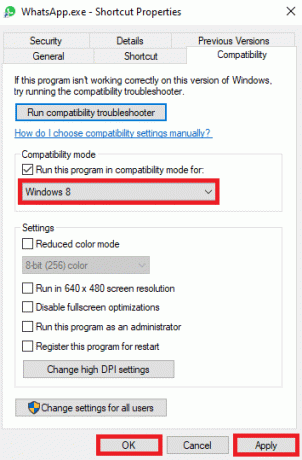
თუ ეს მეთოდი არ მუშაობს და მაინც ვერ ხსნით WhatsApp-ს კომპიუტერზე, სცადეთ შემდეგი მეთოდი პრობლემის მოსაგვარებლად.
ასევე წაიკითხეთ:როგორ შევცვალოთ შრიფტის სტილი WhatsApp-ში
მეთოდი 3: Windows-ის განახლება
ხანდახან WhatsApp Desktop აპლიკაციაში შესვლის პრობლემა შეიძლება გამოწვეული იყოს Windows-ის მოძველებული განახლებით. თუ თქვენი კომპიუტერის Windows არ არის განახლებული, უნდა იფიქროთ ახალი განახლებების შემოწმებაზე. შეგიძლიათ შეამოწმოთ როგორ ჩამოტვირთოთ და დააინსტალიროთ Windows 10-ის უახლესი განახლება სახელმძღვანელო, რომ იცოდეთ როგორ დააინსტალიროთ უახლესი განახლებები Windows-ისთვის.

მეთოდი 4: გაუშვით ინტერნეტის პრობლემების მოგვარება
თუ თქვენ კვლავ გაქვთ ინტერნეტის პრობლემები თქვენს Windows მოწყობილობაზე, შეგიძლიათ სცადოთ მათი გამოსწორება ჩაშენებული პრობლემების მოგვარების ხელსაწყოს გამოყენებით. Windows აღჭურვილია პრობლემების მოგვარების სხვადასხვა ხელსაწყოებით, რომლებიც მომხმარებელს შეუძლია გამოიყენოს პრობლემების დროს. თქვენ შეგიძლიათ გამოიყენოთ შემდეგი ნაბიჯები Windows ინტერნეტის პრობლემების მოსაგვარებლად, რათა მოაგვაროთ შესვლის პრობლემა WhatsApp Desktop-ში. შეამოწმეთ ჩვენი სახელმძღვანელო Windows 10-ზე ქსელთან დაკავშირების პრობლემების მოგვარება.

მეთოდი 5: გადატვირთეთ WhatsApp აპლიკაცია
ხშირად WhatsApp სერვისები ერევა WhatsApp Desktop აპლიკაციაში, რამაც შეიძლება გამოიწვიოს სხვადასხვა შეცდომები, მათ შორის შესვლის შეცდომები. ამის გამოსწორება შეგიძლიათ სცადოთ WhatsApp-ის აპლიკაციის დახურვით ამოცანების მენეჯერიდან ყველა პროცესის დასრულებით. თუ ვერ ხსნით WhatsApp-ს კომპიუტერზე, შეგიძლიათ წაიკითხოთ ჩვენი სახელმძღვანელო როგორ დავასრულოთ დავალება Windows 10-ში WhatsApp პროცესის დახურვისთვის და შემდეგ აპის ხელახლა გაშვებისთვის.
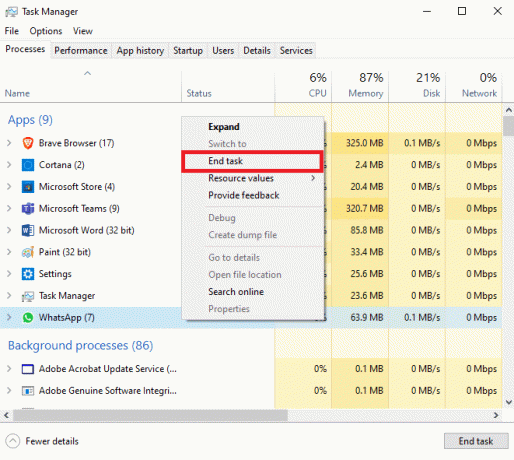
ასევე წაიკითხეთ:როგორ შევამოწმოთ არის თუ არა ვინმე ონლაინ Whatsapp-ზე ონლაინში წასვლის გარეშე
მეთოდი 6: შეაკეთეთ WhatsApp დესკტოპის აპლიკაცია
მომხმარებლებს შეუძლიათ Windows-ზე აპლიკაციების შეკეთება სხვადასხვა პრობლემების გადასაჭრელად, რომლებიც შეიძლება გამოწვეული იყოს სისტემის ფაილებით, მაგალითად, Desktop WhatsApp-ის არ გახსნის პრობლემა. თქვენ შეგიძლიათ მიჰყვეთ ამ მარტივ ნაბიჯებს WhatsApp Desktop აპლიკაციის შესაკეთებლად თქვენს Windows კომპიუტერზე.
1. დააჭირეთ Windows + I კლავიშები ერთდროულად თქვენს კომპიუტერზე გასახსნელად პარამეტრები.
2. დააწკაპუნეთ აპები ვარიანტი.
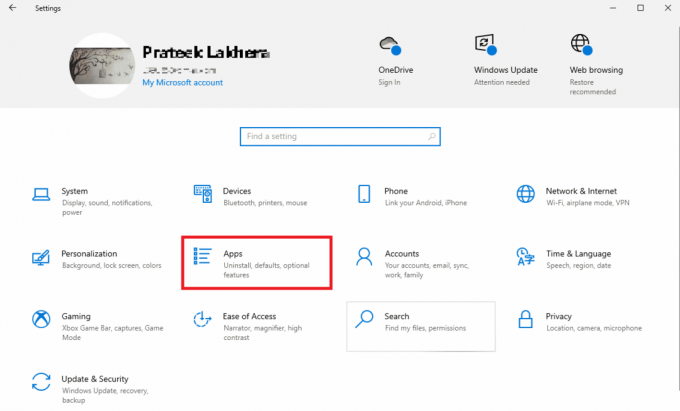
3. აქ იპოვნეთ და დააწკაპუნეთ WhatsApp აპლიკაცია და შემდეგ დააწკაპუნეთ Დამატებითი პარამეტრები.

4. გადაახვიეთ ქვემოთ და დააწკაპუნეთ შეკეთება ღილაკი ქვეშ გადატვირთვა ვარიანტი.
მეთოდი 7: WhatsApp დესკტოპის აპლიკაციის გადატვირთვა
თუ WhatsApp Desktop აპლიკაციის შეკეთება არ დაგვეხმარება, შეგიძლიათ სცადოთ მისი გადატვირთვა პარამეტრებში გაფართოებულ ვარიანტებზე გადასვლით. მიჰყევით ამ მარტივ ნაბიჯებს თქვენს კომპიუტერში WhatsApp აპის გადატვირთვისთვის.
1. დააჭირეთ Windows + I კლავიშები ერთდროულად თქვენს კომპიუტერზე გასახსნელად პარამეტრები.
2. დააწკაპუნეთ აპები ვარიანტი.

3. აქ იპოვნეთ და დააწკაპუნეთ WhatsApp აპლიკაცია და შემდეგ დააწკაპუნეთ Დამატებითი პარამეტრები.

4. გადაახვიეთ ქვემოთ და იპოვნეთ და დააწკაპუნეთ გადატვირთვა ღილაკი აპლიკაციის გადატვირთვისთვის.

მეთოდი 8: განაახლეთ WhatsApp Desktop აპლიკაცია
ხშირად WhatsApp Desktop-ის გაუმართაობის პრობლემა შეიძლება გამოწვეული იყოს აპლიკაციის მოძველებული ვერსიით. თუ ჩამოტვირთეთ WhatsApp Desktop აპი Microsoft Store-დან, შეგიძლიათ განაახლოთ ის მაღაზიიდან.
1. Გააღე Microsoft Store დან Საწყისი მენიუ.
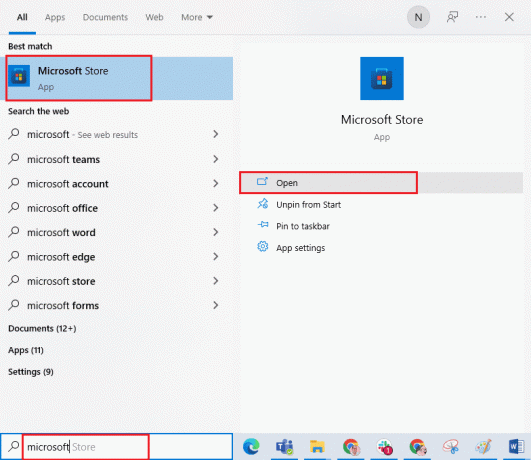
2. ნავიგაცია ბიბლიოთეკა მარცხენა მხარის პანელიდან.
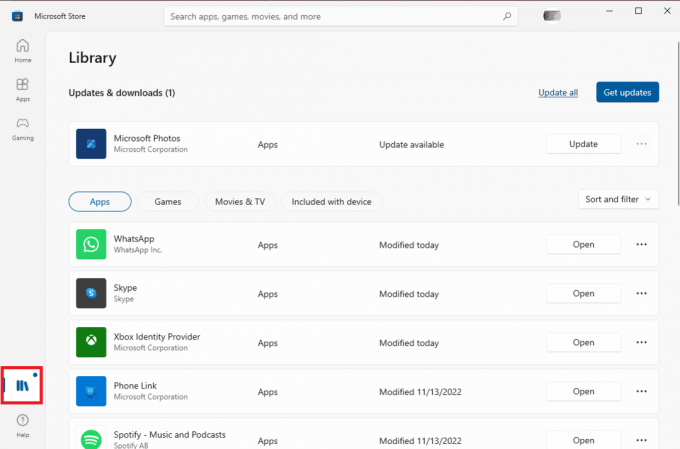
3. დააწკაპუნეთ მიიღეთ განახლებები ვარიანტი ეკრანის ზედა მარჯვენა მხრიდან.

თუ რაიმე განახლებები ხელმისაწვდომია თქვენი რომელიმე აპისთვის, ისინი დაიწყებენ ჩამოტვირთვას.
ასევე წაიკითხეთ:როგორ გამოვიყენოთ ორი WhatsApp ერთ Android ტელეფონში
მეთოდი 9: ხელახლა დააინსტალირეთ WhatsApp Desktop Application
თუ არცერთი მეთოდი არ მუშაობს და ვერ ხვდებით, როგორ მოაგვაროთ Desktop WhatsApp-ის პრობლემები, რომლებიც არ ხსნის WhatsApp Desktop აპს. შემდეგ შეგიძლიათ სცადოთ WhatsApp-ის ხელახლა ინსტალაცია თქვენს კომპიუტერში. თქვენ შეგიძლიათ მიჰყვეთ ამ მარტივ ნაბიჯებს აპლიკაციის ხელახლა ინსტალაციისთვის თქვენს კომპიუტერში.
1. დააჭირეთ Windows + I კლავიშები ერთად გასახსნელად პარამეტრები.
2. დააწკაპუნეთ აპები ვარიანტი.
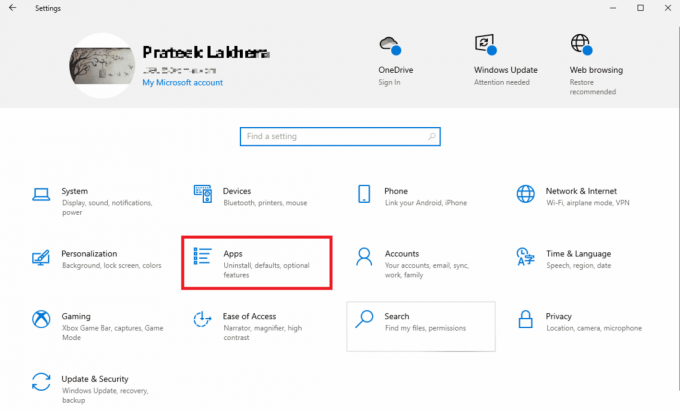
3. იპოვნეთ და დააწკაპუნეთ WhatsApp და დააწკაპუნეთ დეინსტალაცია.

4. დაადასტურეთ პროცესი დაჭერით დეინსტალაცია.
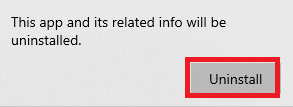
5. Გახსენი შენი ვებ ბრაუზერი და ეწვიეთ ოფიციალურ პირს WhatsApp ჩამოტვირთვაგვერდი WhatsApp Desktop აპლიკაციის დასაყენებლად.

ზემოხსენებულ მეთოდებთან ერთად, არსებობს რამდენიმე დამატებითი მეთოდი WhatsApp Desktop აპლიკაციაში შესვლის პრობლემების მოსაგვარებლად. ქვემოთ მოცემულია ორი დამატებითი მეთოდი ამ პრობლემის მოსაგვარებლად.
ასევე წაიკითხეთ:როგორ გამოვიყენოთ WhatsApp ტელეფონის ნომრის გარეშე
მეთოდი 10: გამოიყენეთ WhatsApp Web
WhatsApp Web არის სერვისი, რომელიც საშუალებას გაძლევთ გაუშვათ WhatsApp თქვენი ბრაუზერის გამოყენებით. თუ ვერ ხსნით WhatsApp-ს კომპიუტერზე და ვერ ხვდებით, როგორ გადაჭრათ WhatsApp Desktop-ის პრობლემები. შემდეგ ყოველთვის შეგიძლიათ სცადოთ WhatsApp-ის გაშვება თქვენი ბრაუზერიდან. თქვენ შეგიძლიათ მიჰყვეთ ამ მარტივ ნაბიჯებს, რათა შეხვიდეთ WhatsApp Web-ზე თქვენს კომპიუტერში.
1. Გახსენი შენი ვებ ბრაუზერი და ეწვიეთ WhatsApp ვებ.
2. Გაყოლა ეკრანზე ინსტრუქციები გამოიყენოთ თქვენი ტელეფონი WhatsApp Web-ში შესასვლელად.
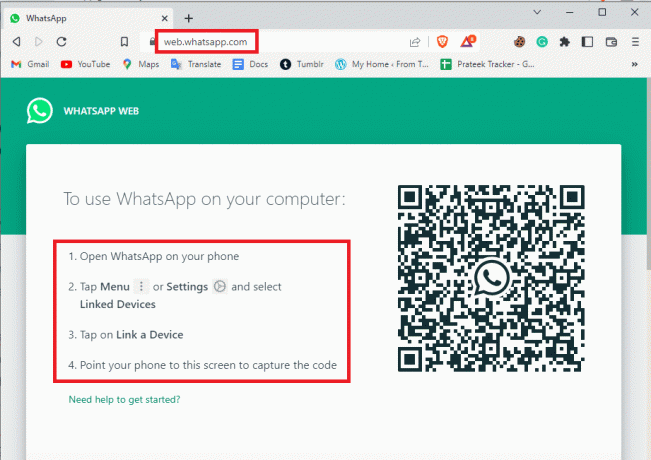
მეთოდი 11: გამოიყენეთ WhatsApp ემულატორიდან
თუ არაფერი მუშაობს, შეგიძლიათ სცადოთ გამოიყენოთ ემულატორი WhatsApp-ის Android ვერსიის გამოსაყენებლად თქვენს კომპიუტერში. არსებობს სხვადასხვა ემულატორები, რომლებიც შეგიძლიათ დააინსტალიროთ თქვენს კომპიუტერში, რათა გამოიყენოთ სხვადასხვა Android აპლიკაციები, მათ შორის WhatsApp.
ხშირად დასმული კითხვები (FAQ)
Q1. რატომ ვერ შევდივარ WhatsApp Desktop აპლიკაციაში?
პასუხი ერთ-ერთი გავრცელებული მიზეზი, რის გამოც თქვენ ვერ შეძლებთ WhatsApp Desktop-ში შესვლას, არის ქსელის კავშირის არასტაბილური პრობლემები.
Q2. შემიძლია თუ არა ჩემი WhatsApp Desktop აპლიკაციის შეკეთება?
პასუხი დიახ, შეგიძლიათ შეაკეთოთ WhatsApp Desktop აპლიკაცია სისტემის პარამეტრებიდან. აპლიკაციის შეკეთებას შეუძლია აპლიკაციის სხვადასხვა შეცდომის გამოსწორება.
Q3. შემიძლია თუ არა ჩემი WhatsApp Desktop აპლიკაციის განახლება?
პასუხი დიახ, შეგიძლიათ განაახლოთ WhatsApp Desktop აპლიკაცია Microsoft Store-დან ბიბლიოთეკაში ნავიგაციით.
რეკომენდებულია:
- ბრაუზერზე YouTube TV-ის ბუფერირების პრობლემის მოგვარება
- როგორ გავაუქმოთ ჰეშტაგები ინსტაგრამზე
- 33 საუკეთესო მაგარი WhatsApp ჰაკი
- 17 საუკეთესო აპლიკაცია WhatsApp-ის ჰაკერებისთვის
ვიმედოვნებთ, რომ ეს სახელმძღვანელო თქვენთვის სასარგებლო იყო და შეგიძლიათ გამოასწოროთ სამუშაო მაგიდაWhatsAppარ იხსნება პრობლემები თქვენს კომპიუტერში. გაგვაგებინე, რომელი მეთოდი მუშაობდა შენზე. თუ თქვენ გაქვთ რაიმე შემოთავაზება ან შეკითხვა ჩვენთვის, გთხოვთ შეგვატყობინოთ კომენტარების განყოფილებაში.

ელონ დეკერი
ელონი არის ტექნიკური მწერალი TechCult-ში. ის დაახლოებით 6 წელია წერს სახელმძღვანელოებს და აშუქებს ბევრ თემას. მას უყვარს Windows, Android-თან დაკავშირებული თემების გაშუქება და უახლესი ხრიკები და რჩევები.



